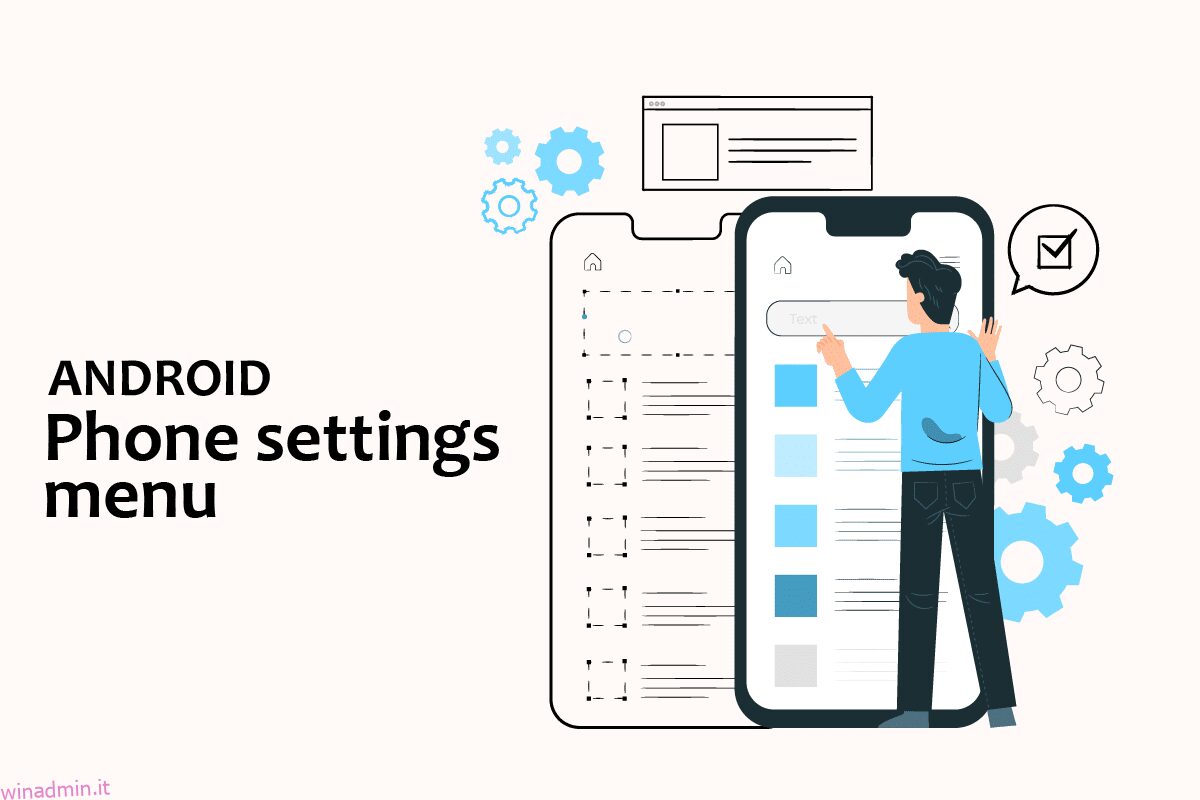Il telefono cellulare è diventato parte integrante della vita di tutti grazie alle sue svariate funzioni disponibili. Tuttavia, usarli quotidianamente può anche causare alcuni problemi e proprio come ci adattiamo nella nostra vita quotidiana. Per sistemare il problema dei telefoni cellulari il meglio che possiamo fare è usare le Impostazioni. Le impostazioni sono disponibili su ogni dispositivo Android per alleviare i nostri problemi e aiutarci a personalizzare i nostri telefoni nel miglior modo possibile. Oggi in questo articolo parleremo del menu delle impostazioni del telefono Android insieme alle impostazioni dell’app aperta Android. Quindi, continua a leggere l’articolo poiché abbiamo alcune impostazioni generali, alcune specifiche per le app e alcune impostazioni varie.
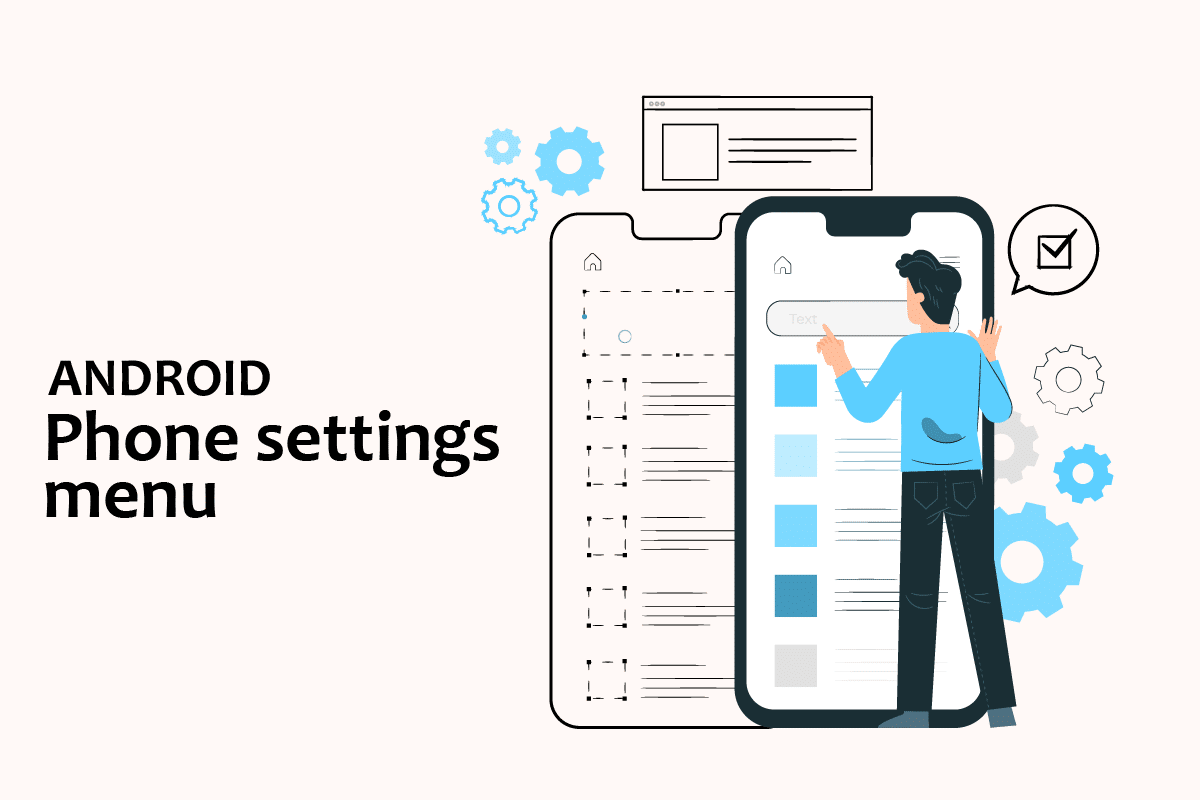
Sommario:
Come aprire il menu delle impostazioni del telefono Android
In questo articolo, abbiamo mostrato vari metodi per aprire alcune impostazioni nel tuo telefono Android.
Nota: gli smartphone non hanno le stesse opzioni di Impostazioni. Variano da produttore a produttore, quindi controlla le impostazioni corrette prima di modificarle. Per riferimento abbiamo usato Samsung Galaxy M21.
Come aprire le impostazioni generali
Puoi aprire l’app Impostazioni sul tuo dispositivo in vari modi. Di seguito abbiamo mostrato tutti i modi possibili per aprire le Impostazioni generali in Android.
Metodo 1: tramite la barra di notifica
Il modo più rapido per accedere alle tue impostazioni è tramite la barra delle notifiche. Basta scorrere nella parte superiore dello schermo del tuo dispositivo Android e puoi vedere facilmente le impostazioni.
Nota: questo è applicabile solo per Android versione 4.0 e successive.

Metodo 2: tramite App Drawer
Puoi accedere al menu delle impostazioni del tuo telefono Android semplicemente scorrendo verso l’alto la parte inferiore del tuo dispositivo Android in cui sono archiviate tutte le tue app. Lì troverai le impostazioni.

Metodo 3: scarica l’app per le impostazioni di terze parti
L’app delle impostazioni è diversa da quella già fornita sul tuo dispositivo Android. Questa app ti consente di personalizzare ogni app che usi, incluso l’orientamento, la modifica della luminosità, del volume e così via. Puoi scaricare questa app dal Play Store.

Come modificare altre impostazioni Android
Di seguito sono riportati i passaggi per modificare alcune impostazioni di Android.
Metodo 1: modifica le impostazioni di luminosità
Se hai acquistato di recente il tuo dispositivo Android e desideri regolare la luminosità dello schermo. Seguire i passaggi seguenti per regolare le impostazioni:
1. Vai su Impostazioni.

2. Toccare Display.

3. Regola il cursore della luminosità secondo le tue preferenze.

Nota: puoi regolare direttamente la luminosità dello schermo semplicemente abbassando la parte superiore del tuo dispositivo Android e regolando il cursore della luminosità da lì.
Metodo 2: apri Impostazioni Google
Per modificare le impostazioni del tuo account come informazioni personali, sicurezza e per eseguire il backup dei tuoi dati. Puoi aprire le impostazioni del telefono da Google per questi scopi. Segui i passaggi seguenti per accedere alle impostazioni di Google:
1. Vai su Impostazioni.

2. Tocca Google.

Metodo 3: modifica le impostazioni sulla privacy
Le impostazioni sulla privacy ti consentono di disattivare la personalizzazione degli annunci, vedere i controlli delle tue attività e personalizzare le tue app. Segui i passaggi seguenti per accedere alle tue impostazioni sulla privacy:
1. Vai su Impostazioni.

2. Scorri verso il basso e cerca Privacy.

Metodo 4: cambia schermata di blocco
La schermata di blocco ci consente di garantire la privacy non consentendo l’accesso a utenti non autorizzati. Se desideri modificare la password, i modelli o le impronte digitali dallo schermo. Segui i passaggi seguenti per farlo dal menu delle impostazioni del telefono Android.
1. Vai su Impostazioni.

2. Toccare la schermata di blocco.

3. Selezionare Tipo di blocco schermo.

4. Confermare la sequenza o la password corrente utilizzata.
5. Scegli dal tipo di blocco schermo secondo le tue preferenze.

Metodo 5: modifica le impostazioni della tastiera
Se desideri personalizzare la tastiera secondo le tue preferenze come cambiare la lingua e i tipi. Segui i passaggi seguenti:
1. Vai su Impostazioni.

2. Scorri verso il basso e tocca Gestione generale.

3. Toccare Impostazioni tastiera Samsung. Se vuoi cambiare la lingua.

4. Toccare l’elenco Tastiera e impostazione predefinita per interrompere la correzione automatica.
Metodo 6: abilita l’opzione sviluppatore
L’opzione sviluppatore abilita impostazioni più avanzate indipendentemente dal fatto che tu voglia usarla o meno. Ha funzionalità come cambiare la modalità colore dell’immagine, rimanere sveglio dove lo schermo non dormirà mai durante la ricarica e molti altri. Segui i passaggi seguenti per abilitarlo dal menu delle impostazioni del telefono Android.
1. Vai su Impostazioni.

2. Scorri verso il basso e tocca Informazioni sul telefono.

3. Selezionare Informazioni sul software.

4. Tocca il numero di build da 7 a 8 volte finché non vedi un annuncio che ti rivendica come sviluppatore.

5. Infine, quando scorri verso il basso le impostazioni puoi vedere le Opzioni sviluppatore.

Metodo 7: modifica le impostazioni predefinite dell’app
Ci sono alcuni lanciatori sul tuo Android per una funzione particolare come Messaggi per SMS. Se vuoi cambiarlo con un’altra app. Segui i passaggi seguenti per aprire le impostazioni dell’app su Android e modificare le app predefinite.
1. Vai su Impostazioni.

2. Scorri verso il basso e tocca App.

3. Tocca Scegli app predefinite.

4. Seleziona l’app predefinita che desideri modificare.

5. Scegli le tue alternative dall’elenco delle app.

Metodo 8: ridurre l’utilizzo dei dati
Se non utilizzi il Wi-Fi per Internet o non hai un pacchetto dati illimitato. L’abilitazione del risparmio dati ti aiuterà a salvare i tuoi dati. L’app in background in esecuzione in background consuma i tuoi dati a tua insaputa. Quindi, abilitare l’utilizzo dei dati ti aiuterà a salvare i tuoi dati. Segui i passaggi per abilitarlo dal menu delle impostazioni del telefono Android.
1. Vai su Impostazioni.

2. Tocca Connessioni.

3. Selezionare Utilizzo dati.

4. Scorri verso il basso e tocca Modalità risparmio dati Ultra.

Metodo 9: disabilitare la posizione
Se non desideri fornire informazioni sulla tua posizione a Google o a qualsiasi altra app inutilmente. Segui i passaggi seguenti per disabilitarlo dal menu delle impostazioni del telefono Android.
1. Vai su Impostazioni.

2. Tocca Posizione.

3. Disattiva il dispositivo di scorrimento per disabilitarlo.
***
Quindi, oggi abbiamo appreso del menu delle impostazioni del telefono Android e di come aprire le impostazioni dell’app su Android. Ci auguriamo che questa guida sia stata utile e che ora tu possa gestire le tue impostazioni Android come un professionista. Facci sapere nel commento qui sotto quale metodo di impostazione ti piace di più.